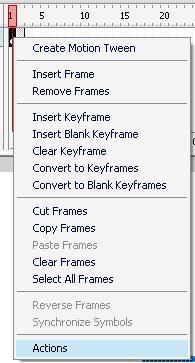Trần Bích Thủy
(candy_honey)
Điều hành viên
Làm Mouse tự chế trong Flash
- Mở chương trình Macromedia Flash. Nhấn Ctrl + F8, hộp thoại Symbol Properties sẽ hiện ra. Ở phần Name nhập tên mouse. Phần Behavior chọn Movie Clip. Sau đó nhấn OK.

- Tiếp theo vẽ hình của mouse vào vùng soạn thảo. Sau đó tô khối và di chuyển hình vừa vẽ sao cho phần đầu của mouse ngay chính giữa dấu + trong vùng soạn thảo. Nếu muốn tạo hiệu ứng khi click-mouse thì nhấn tiếp F6 và để tạo thêm hình nữa hoặc đơn giản là tô màu khác.

- Xong, nhấn vào biểu tượng Scene ở góc phải màn hình, nhấn tiếp Scene 1 để thoát ra màn hình chính của Scene 1.

- Nhấn Ctrl + L, hộp thoại Library sẽ hiện ra. Kéo thả từ Library tên của mouse mà bạn vừa đặt ra vùng soạn thảo. Nhấp chuột phải vào ảnh mà bạn vừa kéo ra và chọn Action. Hộp thoại Action sẽ hiện ra. HÃy nhập vào vùng soạn thảo của hộp thoại Action đoạn mã sau :
CODE :
[FONT=Verdana, Arial]onClipEvent (load) {[/FONT]
[FONT=Verdana, Arial]Mouse.hide();[/FONT]
[FONT=Verdana, Arial]startDrag ("", true);[/FONT]
[FONT=Verdana, Arial]}[/FONT]
[FONT=Verdana, Arial]onClipEvent (mouseMove) {[/FONT]
[FONT=Verdana, Arial]_x = _root._xmouse;[/FONT]
[FONT=Verdana, Arial]_y = _root._ymouse;[/FONT]
[FONT=Verdana, Arial]updateAfterEvent();[/FONT]
[FONT=Verdana, Arial]}[/FONT]
[FONT=Verdana, Arial]onClipEvent (mouseDown) {[/FONT]
[FONT=Verdana, Arial]this.gotoAndStop(2);[/FONT]
[FONT=Verdana, Arial]updateAfterEvent();[/FONT]
[FONT=Verdana, Arial]}[/FONT]
[FONT=Verdana, Arial]onClipEvent (mouseUp) {[/FONT]
[FONT=Verdana, Arial]this.gotoAndStop(1);[/FONT]
[FONT=Verdana, Arial]updateAfterEvent();[/FONT]
[FONT=Verdana, Arial]}[/FONT]
- Mở chương trình Macromedia Flash. Nhấn Ctrl + F8, hộp thoại Symbol Properties sẽ hiện ra. Ở phần Name nhập tên mouse. Phần Behavior chọn Movie Clip. Sau đó nhấn OK.

- Tiếp theo vẽ hình của mouse vào vùng soạn thảo. Sau đó tô khối và di chuyển hình vừa vẽ sao cho phần đầu của mouse ngay chính giữa dấu + trong vùng soạn thảo. Nếu muốn tạo hiệu ứng khi click-mouse thì nhấn tiếp F6 và để tạo thêm hình nữa hoặc đơn giản là tô màu khác.

- Xong, nhấn vào biểu tượng Scene ở góc phải màn hình, nhấn tiếp Scene 1 để thoát ra màn hình chính của Scene 1.

- Nhấn Ctrl + L, hộp thoại Library sẽ hiện ra. Kéo thả từ Library tên của mouse mà bạn vừa đặt ra vùng soạn thảo. Nhấp chuột phải vào ảnh mà bạn vừa kéo ra và chọn Action. Hộp thoại Action sẽ hiện ra. HÃy nhập vào vùng soạn thảo của hộp thoại Action đoạn mã sau :
CODE :
[FONT=Verdana, Arial]onClipEvent (load) {[/FONT]
[FONT=Verdana, Arial]Mouse.hide();[/FONT]
[FONT=Verdana, Arial]startDrag ("", true);[/FONT]
[FONT=Verdana, Arial]}[/FONT]
[FONT=Verdana, Arial]onClipEvent (mouseMove) {[/FONT]
[FONT=Verdana, Arial]_x = _root._xmouse;[/FONT]
[FONT=Verdana, Arial]_y = _root._ymouse;[/FONT]
[FONT=Verdana, Arial]updateAfterEvent();[/FONT]
[FONT=Verdana, Arial]}[/FONT]
[FONT=Verdana, Arial]onClipEvent (mouseDown) {[/FONT]
[FONT=Verdana, Arial]this.gotoAndStop(2);[/FONT]
[FONT=Verdana, Arial]updateAfterEvent();[/FONT]
[FONT=Verdana, Arial]}[/FONT]
[FONT=Verdana, Arial]onClipEvent (mouseUp) {[/FONT]
[FONT=Verdana, Arial]this.gotoAndStop(1);[/FONT]
[FONT=Verdana, Arial]updateAfterEvent();[/FONT]
[FONT=Verdana, Arial]}[/FONT]
(credit to vnfx)
Chỉnh sửa lần cuối: